Việc theo dõi nhiều múi giờ khác nhau trở nên vô cùng cần thiết khi bạn thường xuyên di chuyển, đi công tác, hoặc cần giữ liên lạc với bạn bè, gia đình, đối tác ở nước ngoài. Thay vì phải tự tính toán sự chênh lệch thời gian giữa các thành phố, iPhone cung cấp nhiều cách tiện lợi để bạn dễ dàng quản lý thời gian trên toàn cầu. Bài viết này của Doisongcongnghe.net sẽ hướng dẫn bạn các phương pháp hiệu quả để hiển thị và kiểm tra giờ ở nhiều múi giờ khác nhau trên iPhone của mình.
Cách Kiểm Tra Nhiều Múi Giờ Trong Ứng Dụng Đồng Hồ
Ứng dụng Đồng hồ (Clock) có sẵn trên iPhone là cách đơn giản và tiện lợi nhất để theo dõi nhiều múi giờ cùng lúc. Phương pháp này phù hợp nếu bạn chỉ cần kiểm tra giờ ở các khu vực khác nhau một cách không thường xuyên.
Để thêm một múi giờ mới, bạn hãy mở ứng dụng Đồng hồ và chuyển đến tab Giờ thế giới (World Clock) từ menu phía dưới. Tại đây, bạn nhấn vào biểu tượng dấu cộng (+) ở góc trên bên phải màn hình. Một cửa sổ bật lên sẽ xuất hiện, cho phép bạn tìm kiếm và chọn thành phố mà bạn muốn xem giờ.
Sau khi chọn, bạn sẽ thấy thời gian của thành phố đó hiển thị dưới tab Giờ thế giới, kèm theo số giờ chênh lệch so với múi giờ hiện tại của bạn (ví dụ: +7 giờ hoặc -3 giờ). Bạn có thể lặp lại quy trình này để thêm nhiều thành phố và múi giờ khác nhau tùy theo nhu cầu sử dụng.
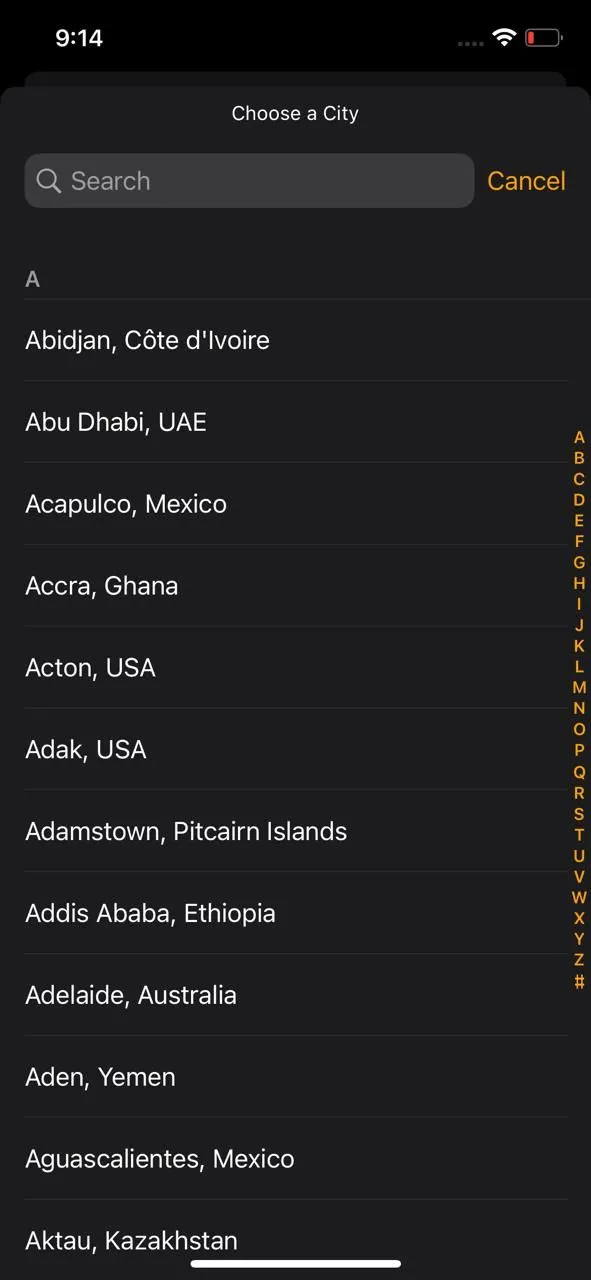 Màn hình chọn thành phố để thêm múi giờ trong ứng dụng Đồng hồ iPhone.
Màn hình chọn thành phố để thêm múi giờ trong ứng dụng Đồng hồ iPhone.
Điểm hạn chế chính của phương pháp này là bạn phải mở ứng dụng Đồng hồ mỗi khi muốn xem giờ. Do đó, nó phù hợp nhất nếu bạn chỉ cần kiểm tra múi giờ từ các khu vực khác nhau một cách không thường xuyên.
Cách Thêm Nhiều Múi Giờ Vào Màn Hình Chính iPhone
Nếu bạn thường xuyên cần kiểm tra múi giờ ở nhiều khu vực khác nhau, một lựa chọn tiện lợi hơn là hiển thị nhiều đồng hồ trực tiếp trên Màn hình chính (Home Screen) của iPhone. Bạn có thể thực hiện điều này bằng cách sử dụng widget Giờ thế giới (World Clock widget).
Để thêm widget đồng hồ múi giờ vào Màn hình chính, hãy làm theo các bước sau:
- Nhấn giữ vào một khoảng trống bất kỳ trên Màn hình chính cho đến khi các ứng dụng bắt đầu rung lắc.
- Chạm vào biểu tượng dấu cộng (+) ở góc trên bên trái màn hình. Sau đó, chọn Thêm Widget từ các tùy chọn xuất hiện.
- Bây giờ, bạn cuộn xuống và chọn Đồng hồ (Clock).
- Vuốt sang nhiều lần để tìm đến widget Giờ thế giới (World Clock). Widget này có hai kiểu dáng: hình vuông và hình chữ nhật, cả hai đều bao gồm bốn đồng hồ hiển thị giờ cho bốn thành phố khác nhau.
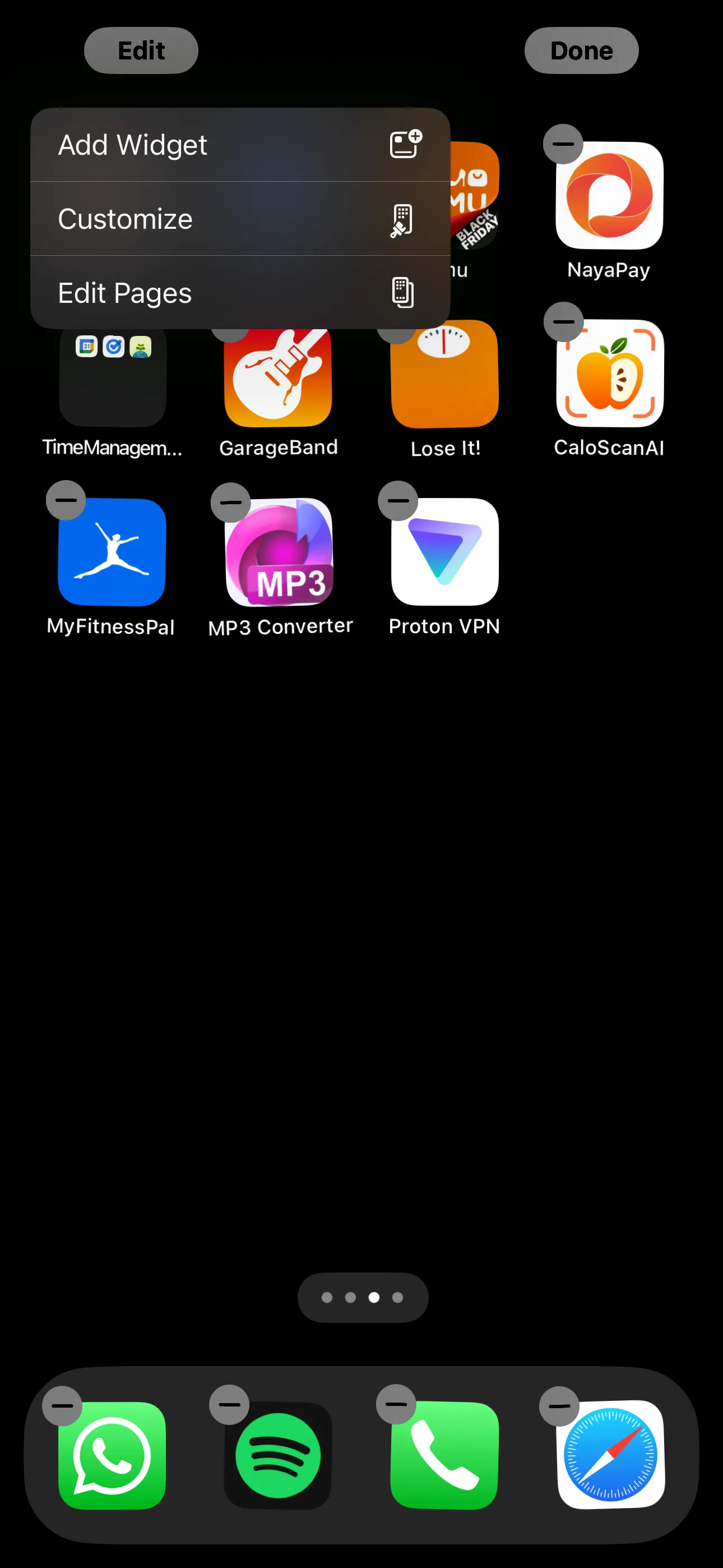 Ứng dụng trên màn hình chính iPhone đang rung lắc để chỉnh sửa vị trí widget.
Ứng dụng trên màn hình chính iPhone đang rung lắc để chỉnh sửa vị trí widget.
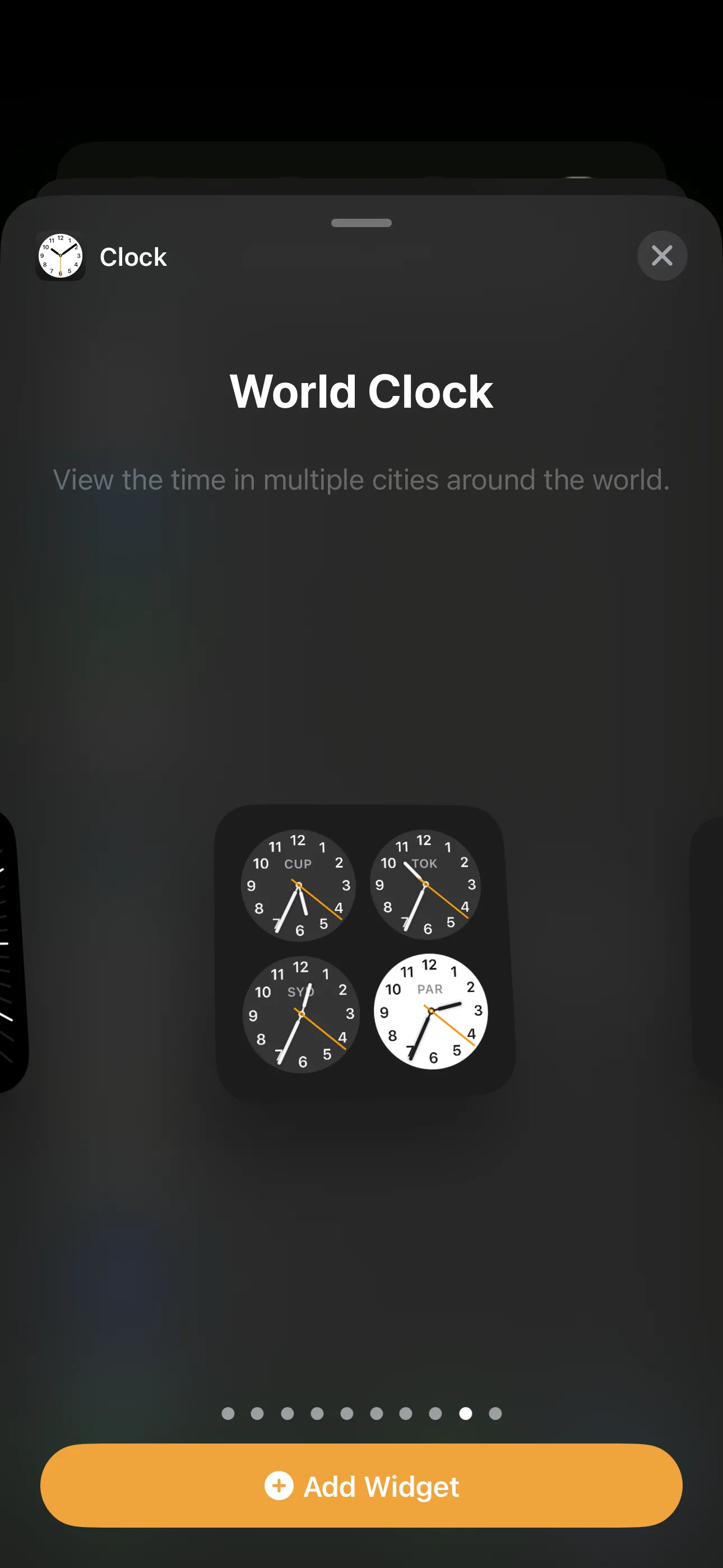 Widget đồng hồ thế giới hình vuông hiển thị bốn múi giờ trên màn hình chính iPhone.
Widget đồng hồ thế giới hình vuông hiển thị bốn múi giờ trên màn hình chính iPhone.
Sau khi đã chọn kiểu đồng hồ ưa thích, bạn có thể thêm widget vào Màn hình chính và tùy chỉnh chúng:
- Chạm vào Thêm Widget ở phía dưới để đưa nó lên Màn hình chính của bạn. Ban đầu, bạn sẽ thấy bốn thành phố ngẫu nhiên hiển thị trên widget.
- Nếu các ứng dụng của bạn vẫn đang rung lắc, bạn chỉ cần chạm vào widget vừa thêm. Nếu không, hãy nhấn giữ widget đó và chọn Sửa Widget (Edit Widget).
- Chạm vào thành phố bạn muốn thay đổi và chọn thành phố mong muốn của bạn. Lặp lại thao tác này cho cả bốn đồng hồ.
- Bạn có thể muốn di chuyển các thành phố mà mình thường xuyên kiểm tra lên trên và đẩy các thành phố khác xuống dưới. Để sắp xếp lại thứ tự, bạn nhấn giữ vào ba thanh ngang bên cạnh tên thành phố và kéo đến vị trí mới.
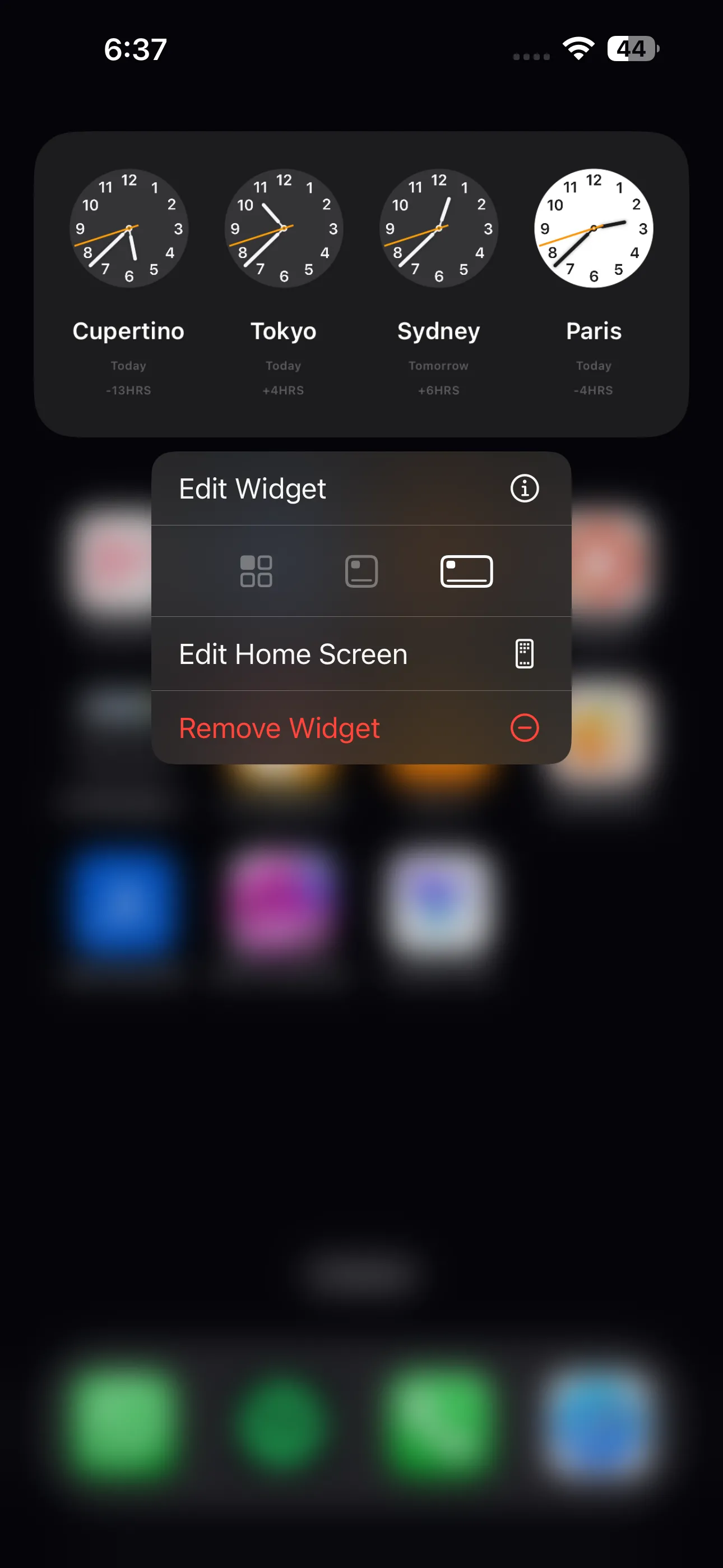 Tùy chọn chỉnh sửa widget đồng hồ thế giới hình chữ nhật trên iPhone.
Tùy chọn chỉnh sửa widget đồng hồ thế giới hình chữ nhật trên iPhone.
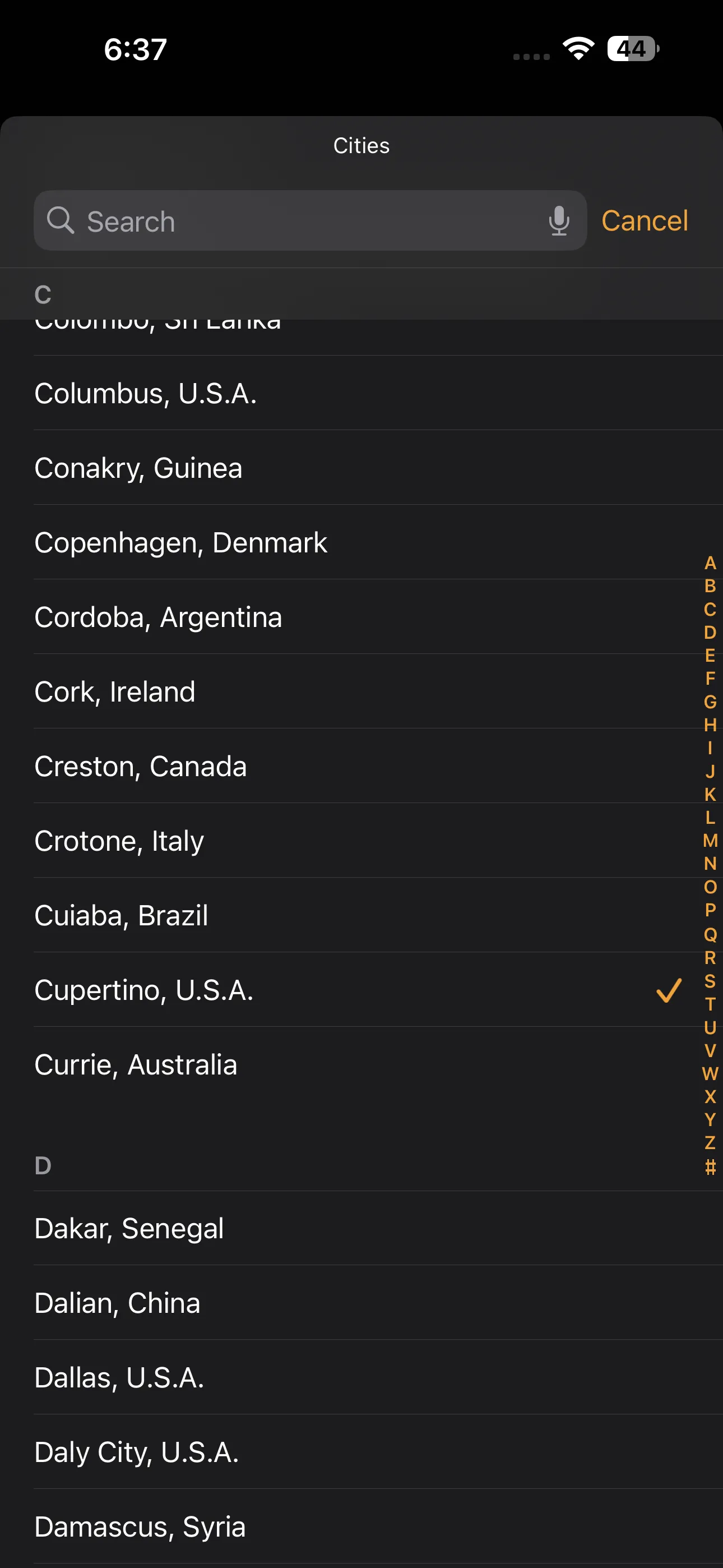 Danh sách các thành phố đã chọn trong cài đặt widget đồng hồ thế giới.
Danh sách các thành phố đã chọn trong cài đặt widget đồng hồ thế giới.
Vậy là bạn đã cấu hình thành công widget Giờ thế giới với các thành phố bạn cần theo dõi! Phương pháp này mang lại sự tiện lợi vượt trội cho những ai cần tra cứu múi giờ liên tục trong công việc hoặc cuộc sống cá nhân.
Cách Thêm Nhiều Múi Giờ Vào Màn Hình Khóa iPhone
Để kiểm tra múi giờ nhanh chóng và tiện lợi hơn nữa, bạn cũng có thể hiển thị múi giờ của nhiều thành phố trực tiếp trên Màn hình khóa (Lock Screen) của iPhone. Apple cung cấp một số tùy chọn widget cho Màn hình khóa để bạn lựa chọn.
Để thêm widget đồng hồ vào Màn hình khóa, bạn hãy nhấn giữ vào Màn hình khóa của iPhone và chọn tùy chọn Tùy chỉnh (Customize) ở phía dưới. Sau đó, bạn chọn Màn hình khóa (Lock Screen) và chạm vào khu vực phía dưới thời gian hiển thị. Cuộn xuống và chọn Đồng hồ (Clock).
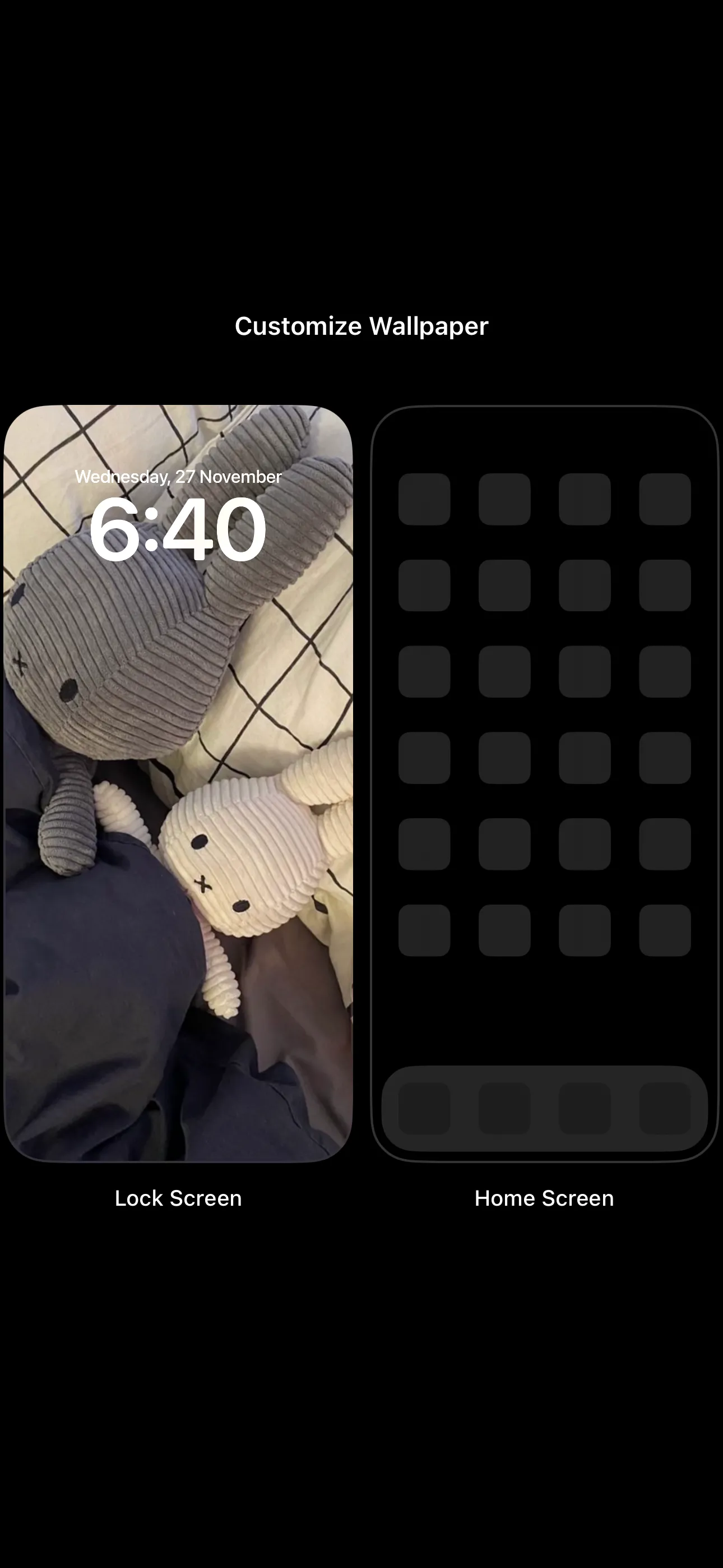 Tùy chọn tùy chỉnh hình nền màn hình khóa và màn hình chính iPhone.
Tùy chọn tùy chỉnh hình nền màn hình khóa và màn hình chính iPhone.
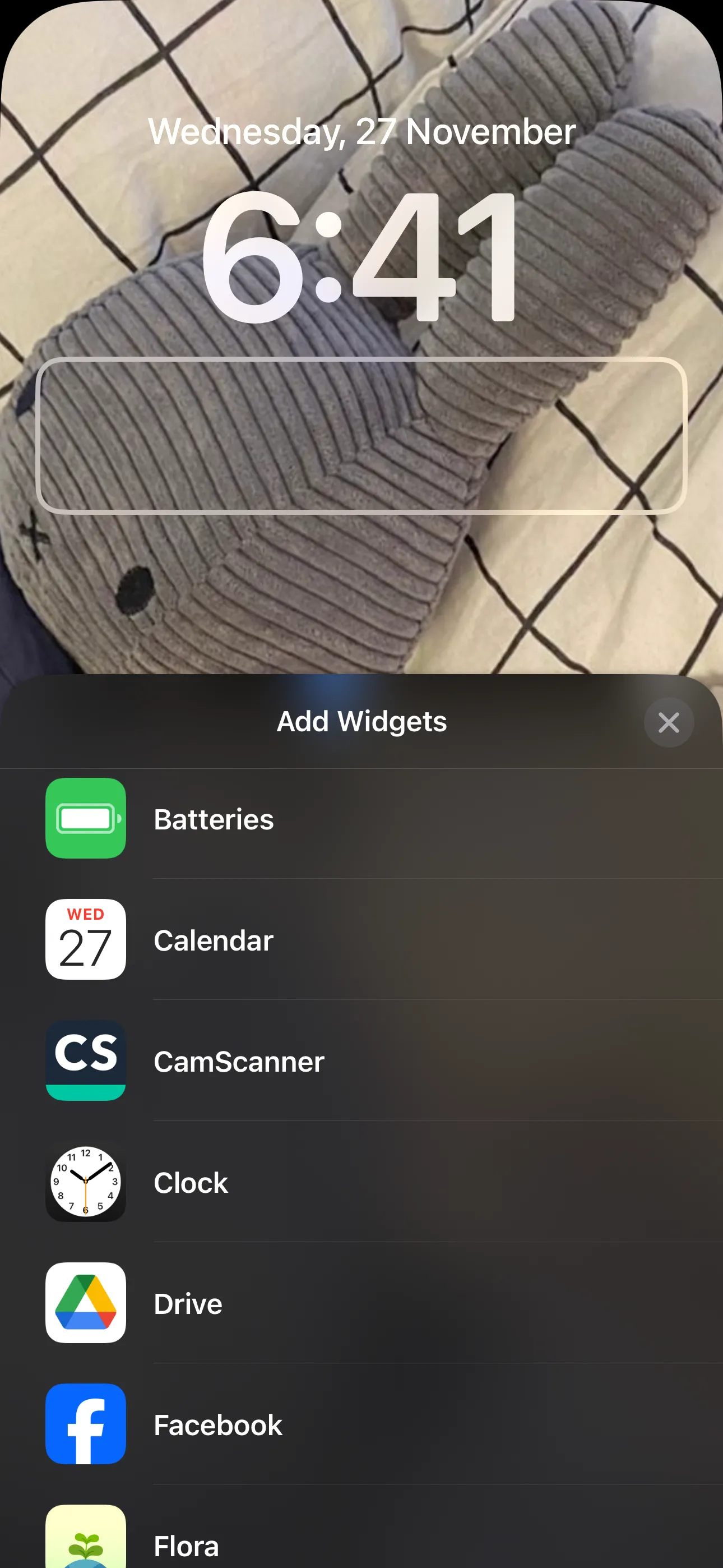 Màn hình thêm widget vào màn hình khóa iPhone.
Màn hình thêm widget vào màn hình khóa iPhone.
Bạn sẽ thấy một số tùy chọn widget cho ứng dụng Đồng hồ:
- Kỹ thuật số thành phố (City Digital): Widget này cho phép bạn thêm một đồng hồ kỹ thuật số cho một thành phố cụ thể. Bạn có thể thêm tối đa bốn đồng hồ kỹ thuật số nhỏ hoặc hai đồng hồ chữ nhật bằng tùy chọn này.
- Kim thành phố (City Analog): Widget này cho phép bạn hiển thị tối đa bốn đồng hồ kim nhỏ cho các múi giờ khác nhau.
- Giờ thế giới (World Clock): Widget này cho phép bạn xem giờ ở ba thành phố khác nhau trên thế giới.
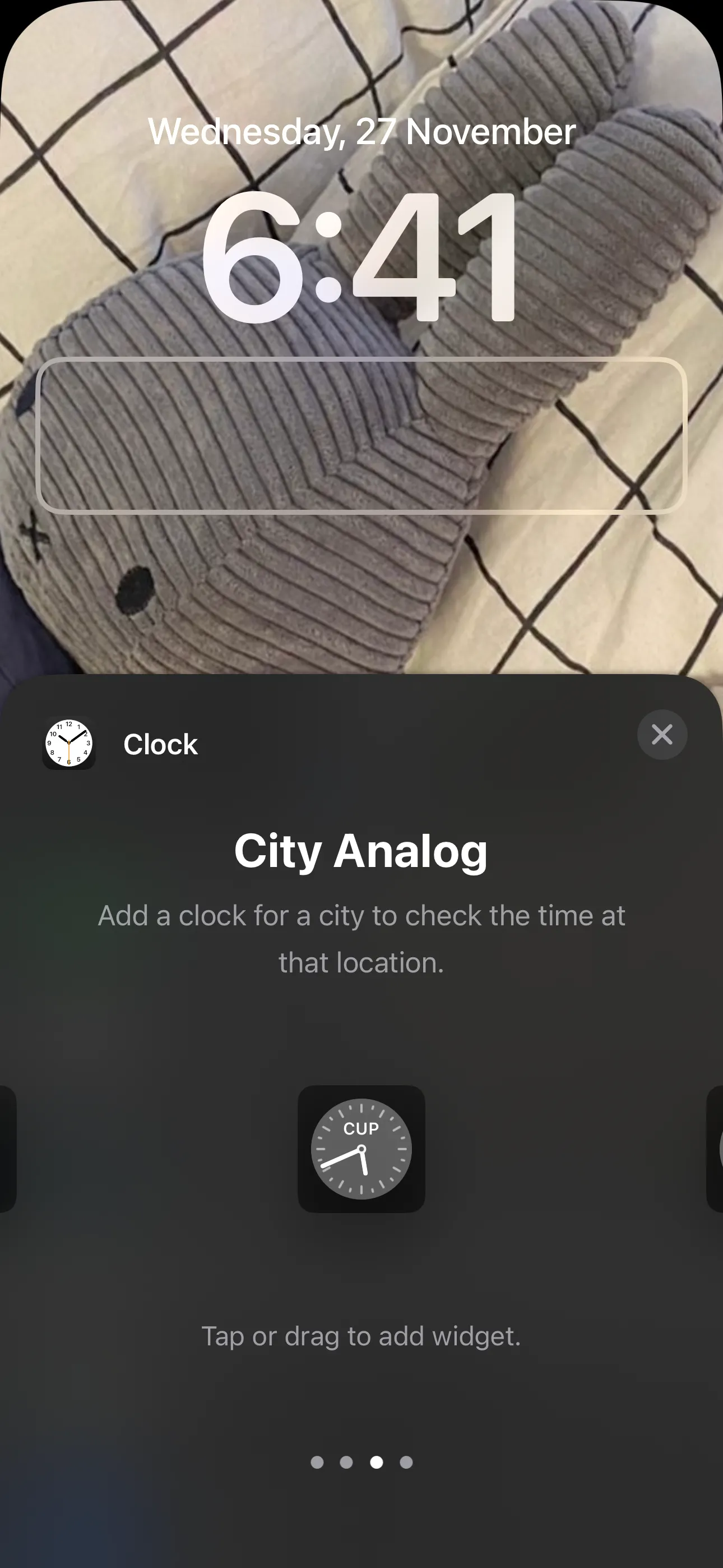 Widget đồng hồ kim thành phố hiển thị múi giờ trên màn hình khóa iPhone.
Widget đồng hồ kim thành phố hiển thị múi giờ trên màn hình khóa iPhone.
Chạm vào widget ưa thích của bạn để thêm nó vào Màn hình khóa, sau đó chạm vào widget đã thêm để chọn các thành phố mà bạn muốn hiển thị thời gian.
Đối với widget Giờ thế giới, bạn chạm vào từng thành phố riêng lẻ để thay đổi sang thành phố mong muốn. Khi bạn đã hài lòng với lựa chọn của mình, hãy chạm vào Xong (Done) ở góc trên bên phải màn hình để lưu lại.
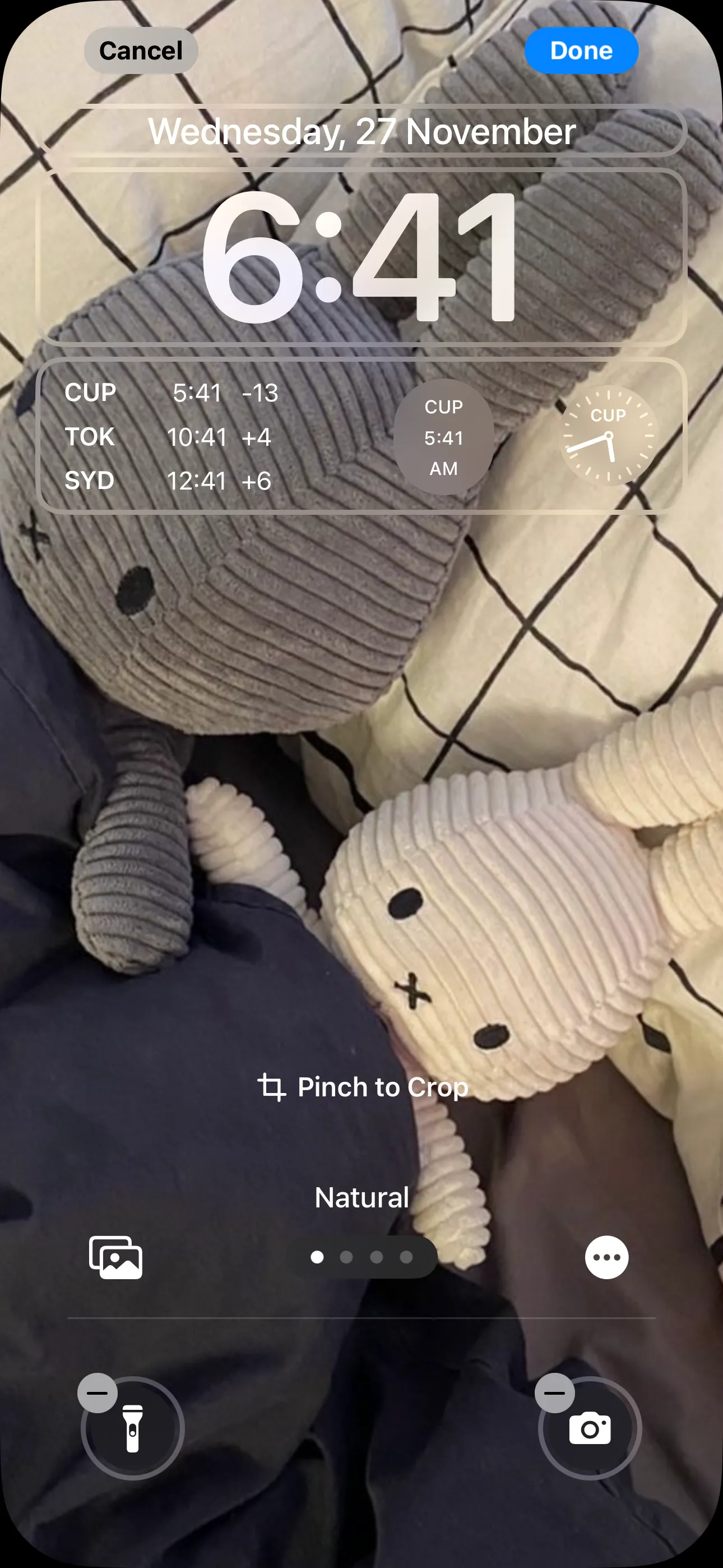 Màn hình khóa iPhone với các widget đồng hồ múi giờ đã được thêm.
Màn hình khóa iPhone với các widget đồng hồ múi giờ đã được thêm.
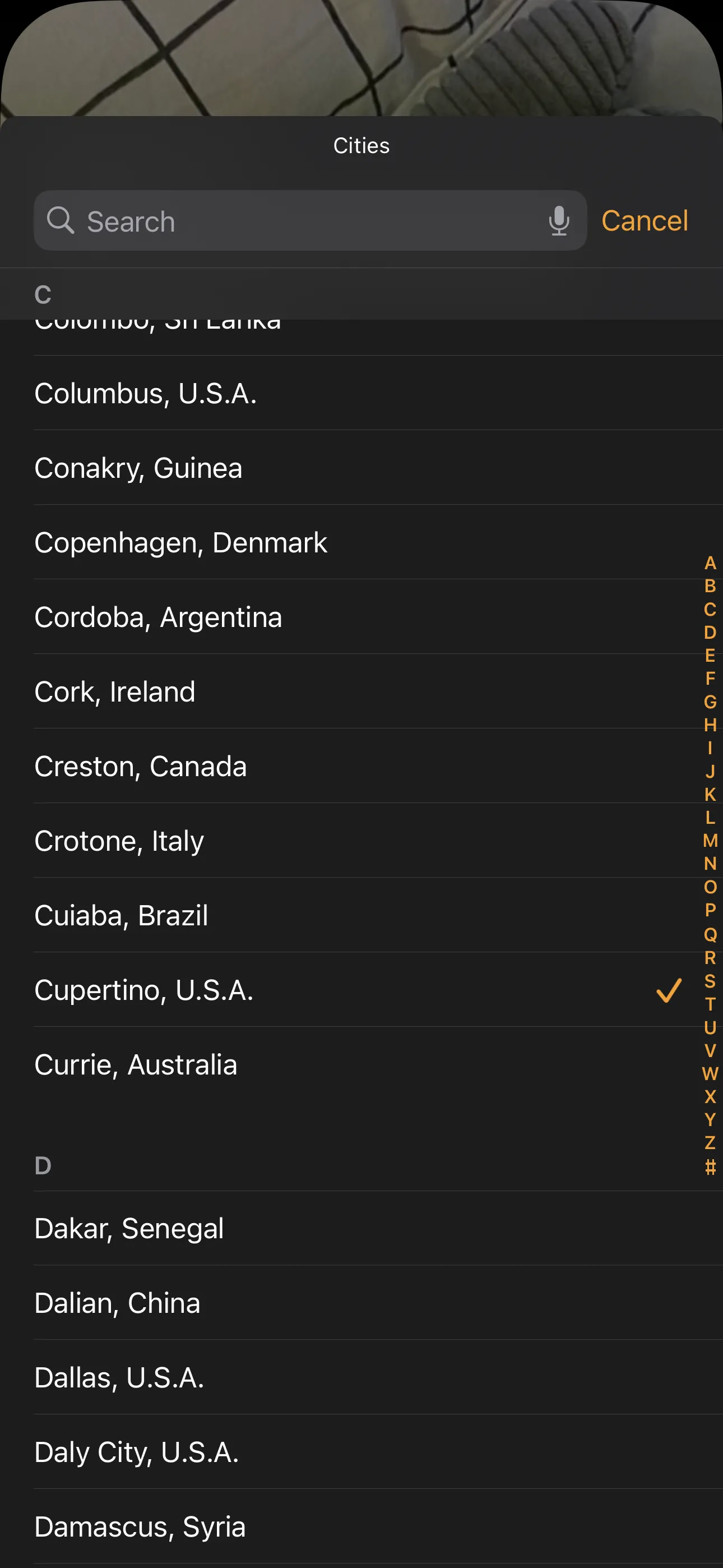 Tùy chọn danh sách các thành phố trong widget đồng hồ thế giới trên màn hình khóa.
Tùy chọn danh sách các thành phố trong widget đồng hồ thế giới trên màn hình khóa.
Kết luận
Việc quản lý và theo dõi múi giờ quốc tế trên iPhone không còn là một thách thức nhờ các tính năng tích hợp sẵn. Ứng dụng Đồng hồ mặc định là đủ nếu bạn chỉ cần kiểm tra giờ ở các thành phố khác nhau một cách không thường xuyên. Tuy nhiên, nếu bạn thường xuyên làm việc, liên lạc hoặc giao dịch với người ở các khu vực múi giờ khác nhau trên thế giới, việc thêm các widget đồng hồ vào Màn hình chính hoặc Màn hình khóa là giải pháp tối ưu, giúp bạn nắm bắt thời gian một cách nhanh chóng và hiệu quả nhất.
Bạn đã thử cách nào trong số các phương pháp trên để quản lý múi giờ trên iPhone của mình chưa? Hãy chia sẻ ý kiến hoặc những mẹo hữu ích khác của bạn trong phần bình luận bên dưới nhé!